- 勘定奉行向けCSVを出力します。
- 会計サービス用 CSV ダウンロードにつきましては、Shopifyペイメント以外の決済方法には現在対応しておりません。
- Shopify→[設定]→[決済]→[支払いを表示]に、Shopifyの売上の銀行振込へのデータが何も入っていない場合は、出力できません。
- CSVダウンロード可能なデータは、注文ではなく、指定の口座への振込みのデータになります。
- Shopify→[設定]→[決済]→[支払いを表示]で、支払いのステータスが[支払い済み]となった注文や返金額がダウンロードされます。
- 決済手数料の記載は、Shopifyペイメントによる決済の注文のみとなります。Shopifyペイメントで決済された注文の決済手数料は、注文の売上の支払いが完了するまで記載されません。
CSVの出力設定
デフォルト設定でも利用できますが、設定をカスタマイズすることもできます。
1. Shopify→[アプリ]→[CSVダウンロード]→[会計ソフトCSV]をクリックします。
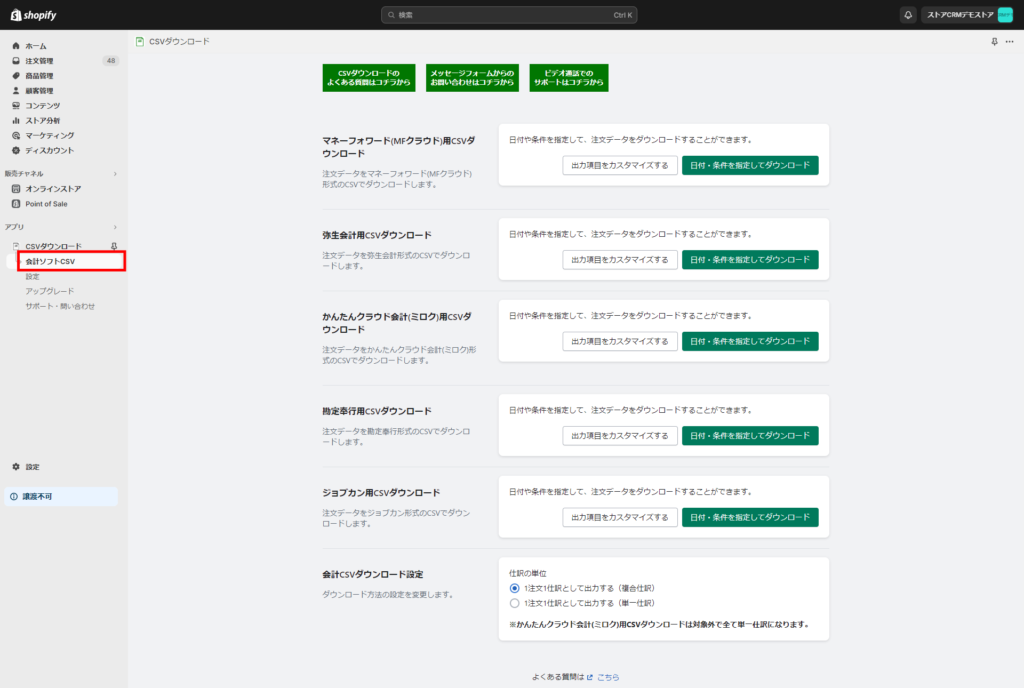
2. [出力項目をカスタマイズする]をクリックします。
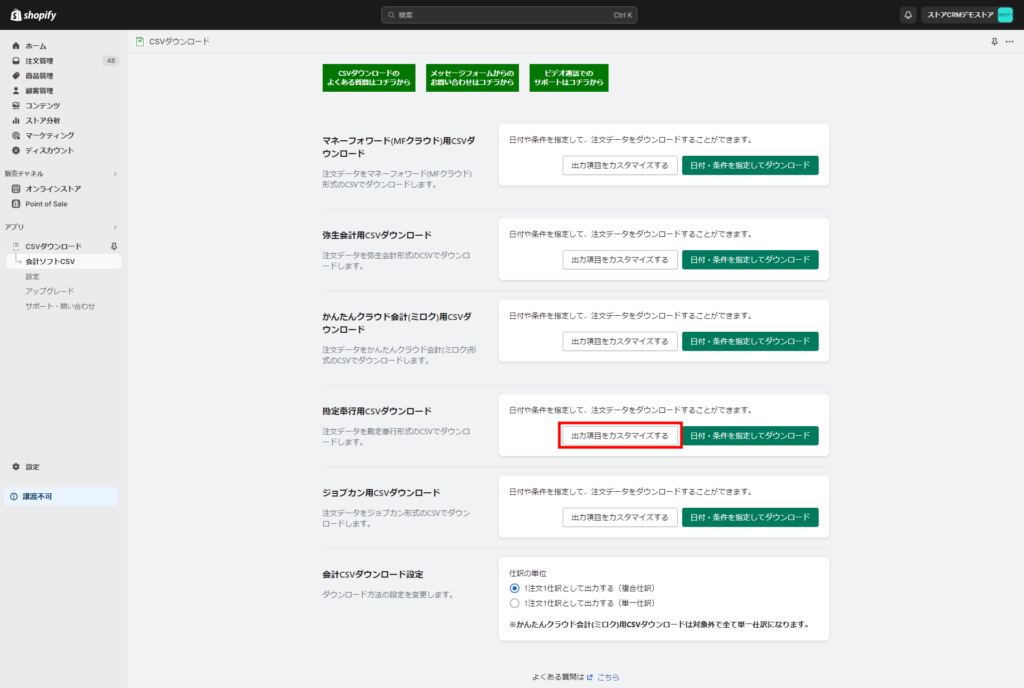
3. 必要に応じて、設定をカスタマイズします。
- デフォルト設定でも利用できます。
- 設定が完了したら、[保存する]をクリックします。
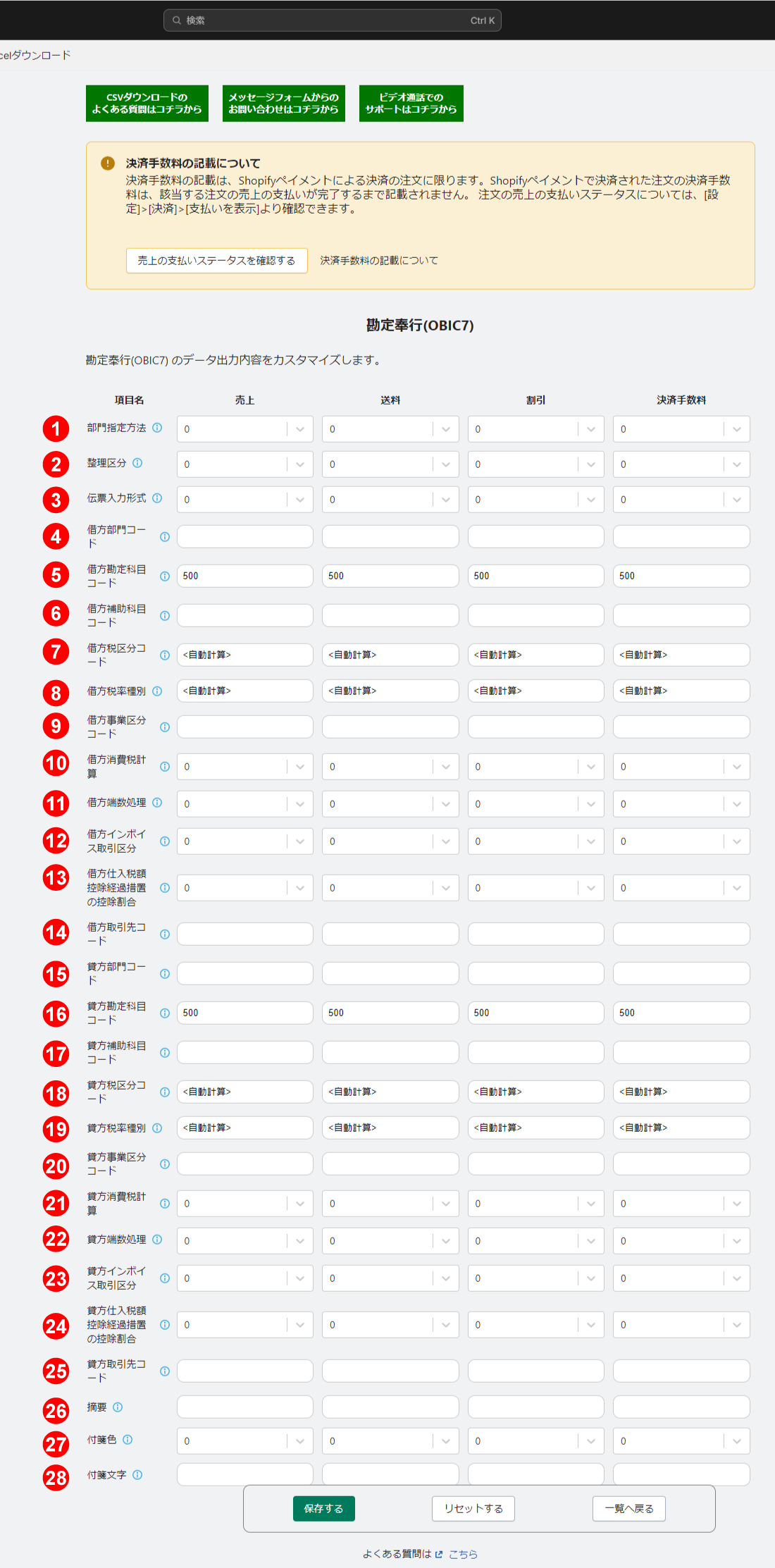
1. 部門指定方法
桁数は、桁数設定([会社運用設定]メニューの[桁数設定]ページで設定)の設定によって異なります。この項目は、以下のいずれかに該当する場合だけ、設定します。・付番基準([会計期間設定]メニューの[伝票設定]ページで設定)が「1:部門別」の場合・項目「部門指定方法」が「0:伝票単位」の場合空白データを受け入れた場合は、「その他部門」(※)が設定されます。
2. 整理区分
日常仕訳、1:整理仕訳、2:振戻仕訳、空白データを受け入れた場合は、「0:日常仕訳」が設定されます。
3. 伝票入力形式
0:通常入力、1:借方固定入力、2:貸方固定入力、空白データを受け入れた場合は、「0:通常入力」が設定されます。
4. 借方部門コード
桁数は、桁数設定([会社運用設定]メニューの[桁数設定]ページで設定)の設定によって異なります。空白データを受け入れた場合は、「その他部門」(※)が設定されます。※部門権限をご利用の場合は除きます。
5. 借方勘定科目コード
桁数は、桁数設定([会社運用設定]メニューの[桁数設定]ページで設定)の設定によって異なります。
6. 借方補助科目コード
桁数は、桁数設定([会社運用設定]メニューの[桁数設定]ページで設定)の設定によって異なります。空白データを受け入れた場合は、「その他補助科目」が設定されます。
7. 借方税区分コード
空白データの場合は、欄外の【空白の場合に設定される税区分】をご参照ください。<自動計算>の場合、[10][8]が自動で振り分けられます。
8. 借方税率種別
0:標準、1:軽減、空白データを受け入れた場合は、勘定科目または補助科目の初期値が設定されます。
9. 借方事業区分コード
空白データを受け入れた場合は、勘定科目か補助科目の初期値が設定されます。※原則課税の場合は、必要ありません。
10. 借方消費税計算
0:しない、1:税抜金額からの計算、2:税込金額からの計算、空白データを受け入れた場合は、以下が設定されます。「消費税額」が空欄またはスペース⇒0:しない「消費税額」に数値が入力されている⇒1:税抜金額からの計算「税込金額からの計算」の場合だけ、受入時にシステム側で、消費税の自動計算をさせることができます。
11. 借方端数処理
0:切り上げ、1:四捨五入、2:切り捨て、空白データを受け入れた場合は、勘定科目か補助科目の初期値が設定されます。
12. 借方インボイス取引区分
0:適格請求書発行事業者から購入、1:免税事業者等から購入、2:購入以外または施行日前の取引
13. 借方仕入税額控除経過措置の控除割合
80:控除割合80%(2023年10月1日から2026年 9月30日以前の購入)、50:控除割合50%(2026年10月1日から2029年 9月30日以前の購入)、0:経過措置の対象外(2029年10月1日以降の購入)
14. 借方取引先コード
桁数は、桁数設定([会社運用設定]メニューの[桁数設定]ページで設定)の設定によって異なります。空白データを受け入れた場合は、「その他取引先」が設定されます。『Bシステム』の場合は、受け入れられません。
15. 貸方部門コード
桁数は、桁数設定([会社運用設定]メニューの[桁数設定]ページで設定)の設定によって異なります。空白データを受け入れた場合は、「その他部門」(※)が設定されます。※部門権限をご利用の場合は除きます。
16. 貸方勘定科目コード
桁数は、桁数設定([会社運用設定]メニューの[桁数設定]ページで設定)の設定によって異なります。
17. 貸方補助科目コード
桁数は、桁数設定([会社運用設定]メニューの[桁数設定]ページで設定)の設定によって異なります。空白データを受け入れた場合は、「その他補助科目」が設定されます。
18. 貸方税区分コード
空白データの場合は、欄外の【空白の場合に設定される税区分】をご参照ください。<自動計算>の場合、[10][8]が自動で振り分けられます。
19. 貸方税率種別
0:標準、1:軽減、空白データを受け入れた場合は、勘定科目または補助科目の初期値が設定されます。
20. 貸方事業区分コード
空白データを受け入れた場合は、勘定科目か補助科目の初期値が設定されます。※原則課税の場合は、必要ありません。
21. 貸方消費税計算
0:しない、1:税抜金額からの計算、2:税込金額からの計算、空白データを受け入れた場合は、以下が設定されます。「消費税額」が空欄またはスペース⇒0:しない「消費税額」に数値が入力されている⇒1:税抜金額からの計算「税込金額からの計算」の場合だけ、受入時にシステム側で、消費税の自動計算をさせることができます。
22. 貸方端数処理
0:切り上げ、1:四捨五入、2:切り捨て、空白データを受け入れた場合は、勘定科目か補助科目の初期値が設定されます。
23. 貸方インボイス取引区分
0:適格請求書発行事業者から購入、1:免税事業者等から購入、2:購入以外または施行日前の取引
24. 貸方仕入税額控除経過措置の控除割合
80:控除割合80%(2023年10月1日から2026年 9月30日以前の購入)、50:控除割合50%(2026年10月1日から2029年 9月30日以前の購入)、0:経過措置の対象外(2029年10月1日以降の購入)
25. 貸方取引先コード
桁数は、桁数設定([会社運用設定]メニューの[桁数設定]ページで設定)の設定によって異なります。空白データを受け入れた場合は、「その他取引先」が設定されます。『Bシステム』の場合は、受け入れられません。
26. 摘要
摘要を入力できます。255字まで入力可能です。
27. 付箋色
0:赤、1:青、2:黄、3:橙、4:緑、5:紫
28. 付箋文字
付箋文字を入力できます。20文字まで入力可能です。
会計CSVダウンロード設定
仕訳の方法を設定します。
1. 仕訳の方法を設定します。
選択肢は次のとおりです。
| ・1注文1仕訳として出力する(複合仕訳) ・1注文1仕訳として出力する(単一仕訳) |
メモ
- 複合仕訳とは、1つの注文で借方・貸方に複数の行を使って記録する仕訳方法です。
- 単一仕訳とは、1つの注文を1行を使って記録する仕訳方法です。
- かんたんクラウド会計(ミロク)用CSVダウンロードは、すべて単一仕訳になります。
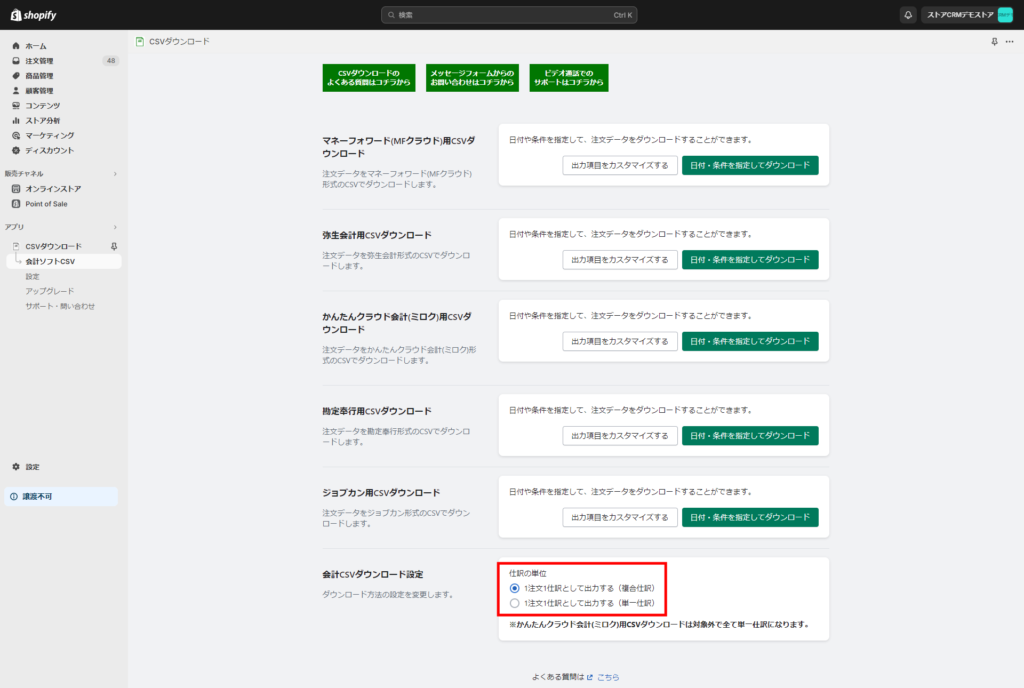
CSVを出力する
- Shopify→[設定]→[決済]→[支払いを表示]に、Shopifyの売上の銀行振込へのデータが何も入っていない場合は、出力できません。
- 決済手数料の記載は、Shopifyペイメントによる決済の注文のみとなります。Shopifyペイメントで決済された注文の決済手数料は、注文の売上の支払いが完了するまで記載されません。
1. [日付・条件を指定してダウンロード]をクリックします。
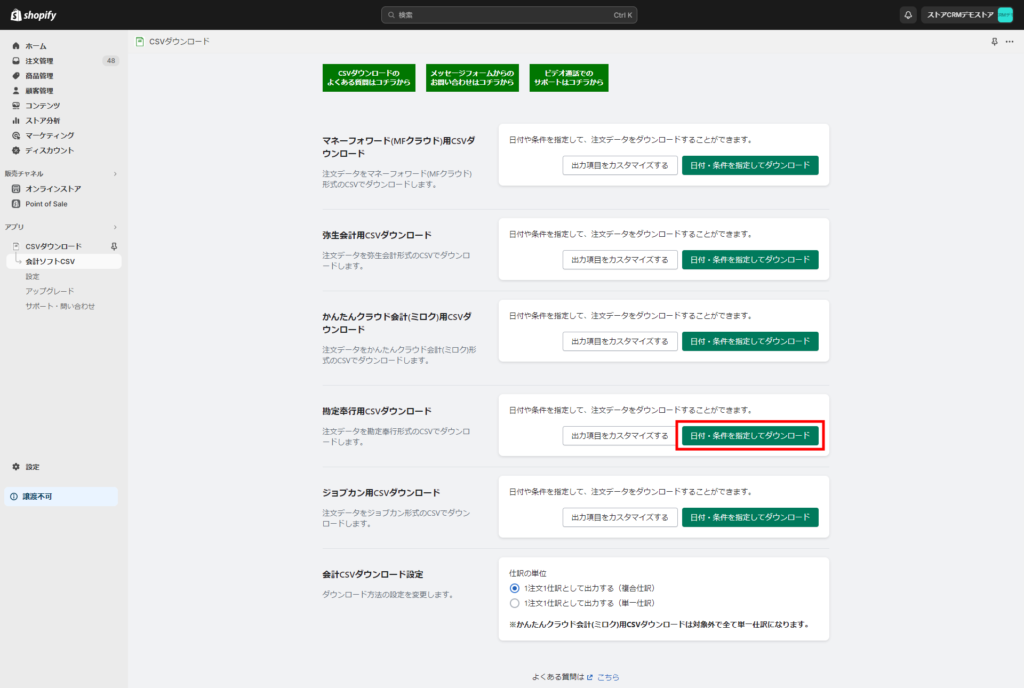
2. ダウンロードしたい日時を選択します。
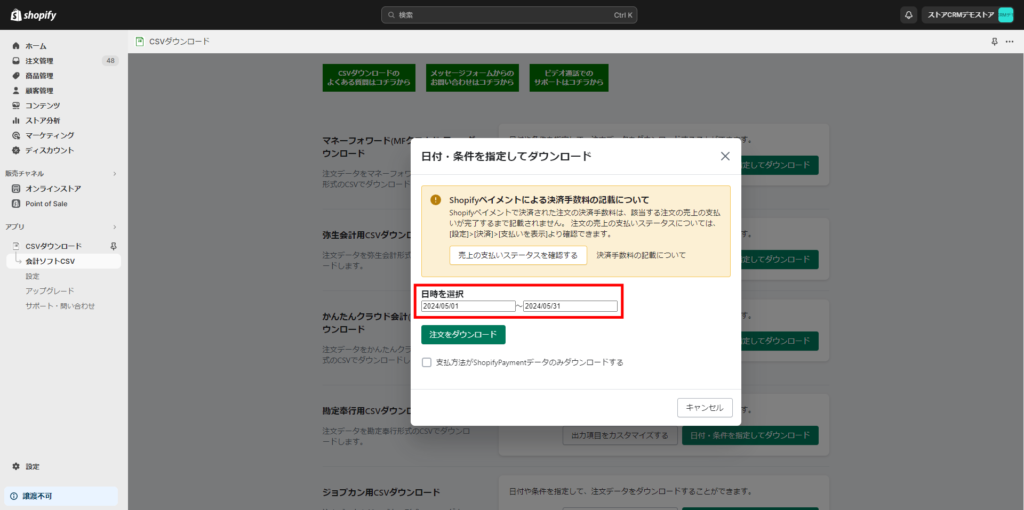
3. 支払方法がShopifyPaymentデータのみダウンロードする場合は、[支払方法がShopifyPaymentデータのみダウンロードする]にチェックを付けます。
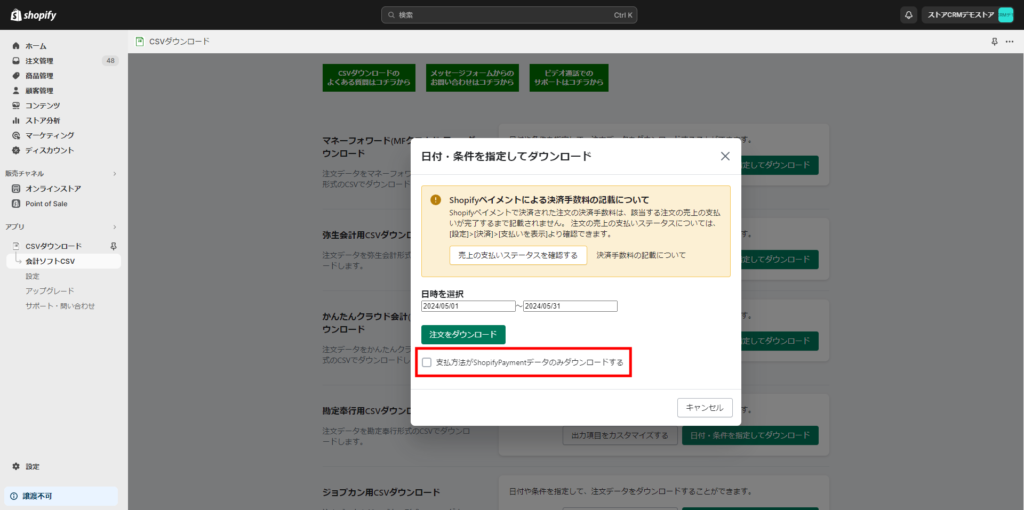
4. [注文をダウンロード]をクリックします。
データがダウンロードできました。
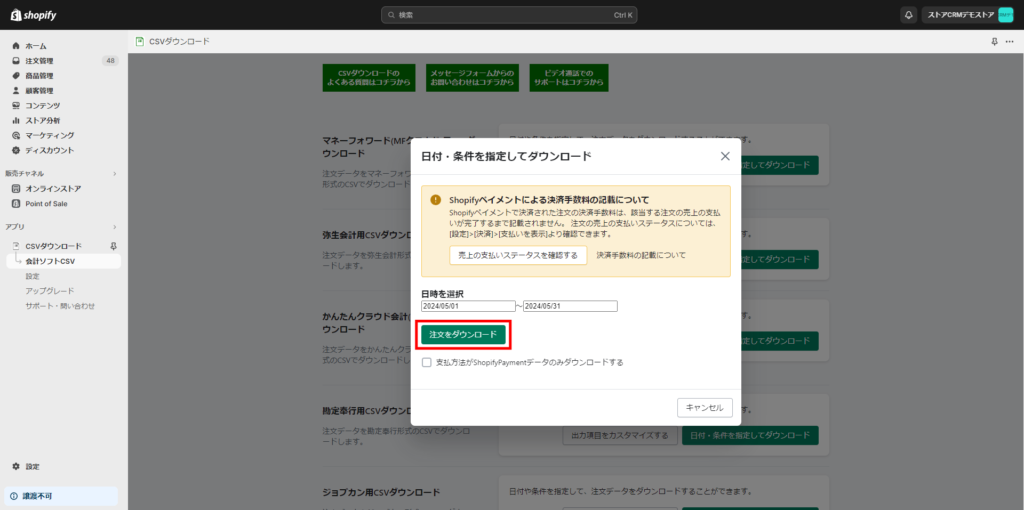
関連ページ